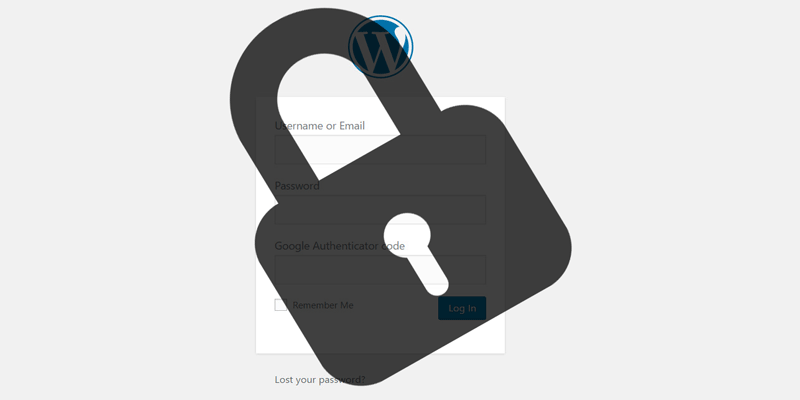Если вы ведете небольшой блог или веб-сайт для своего малого бизнеса, вы, вероятно, думаете, что ваш сайт не будет атакован хакерами и что вам не нужно принимать меры для защиты своих сайтов. Плохо то, что большинство онлайн-атак осуществляются автоматическими ботнетами, и им все равно, малый у вас бизнес или крупный.
В этой статье мы покажем вам некоторые меры безопасности, которые вы можете предпринять, чтобы обезопасить свою страницу входа в WordPress.
1. Интегрируйте двухфакторную аутентификацию
Двухэтапная или двухфакторная аутентификация теперь стала неизбежным шагом для защиты любой учетной записи в Интернете. Пользователи в основном используют этот уровень безопасности для своих наиболее важных онлайн-аккаунтов. Пришло время включить его для вашего сайта WordPress.
Мы рекомендуем использов
Contents
1. Интегрируйте двухфакторную аутентификацию
ogle-authenticator/" target="_blank" rel="noopener noreferrer" title="Google Аутентификатор">Google Аутентификатор , поскольку он часто обновляется и его легко настроить. Прежде чем начать, обязательно загрузите приложение Authenticator на свое мобильное устройство. Оно доступно на устройствах Андроид , iOS и Blackberry.1. Установите плагин Google Authenticator и активируйте его.
2. Перейдите в «Пользователи ->Ваш профиль» и прокрутите вниз до «Настройки Google Authenticator».
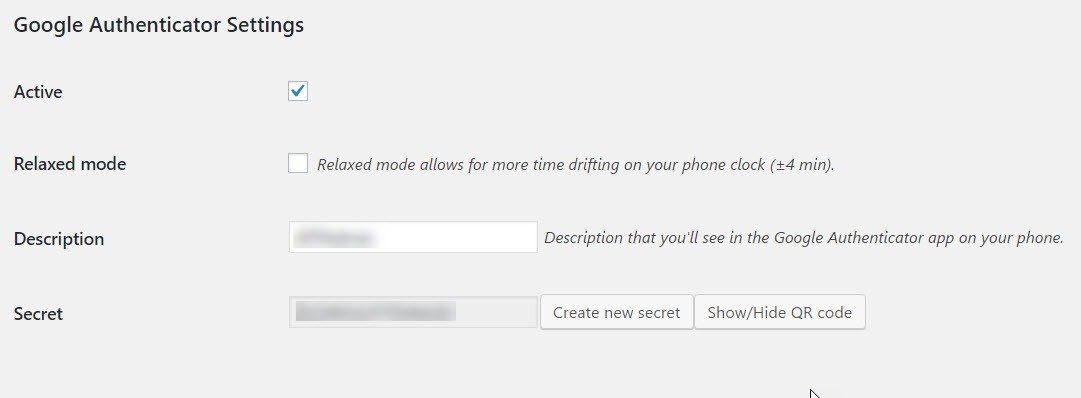
3. Установите флажок рядом с «Активен» и добавьте небольшое описание в поле «Описание». Описание поможет вам идентифицировать ваш сайт в мобильном приложении, если вы настроили несколько кодов.
4. Нажмите кнопку «Сканировать QR», чтобы сделать узор видимым. Откройте мобильное приложение и отсканируйте этот QR-шаблон. Будет сгенерирован шестизначный код, который теперь можно добавить при входе в систему.
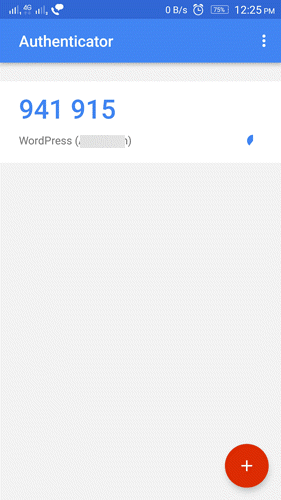
Этот код меняется каждые десять секунд, поэтому вам необходимо добавить его в этот период времени. Каждый раз, когда вы входите на свой сайт WordPress, оставляйте приложение Authenticator открытым на своем устройстве. Помните, что у вас есть всего десять секунд, чтобы ввести код и нажать кнопку «Войти».
2. Используйте плагины безопасности
Существует множество плагинов безопасности, но в списке ниже представлены те, которые предназначены для защиты страницы входа.
- WPS Скрыть вход : страница WordPress по умолчанию — «wp-login.php». С помощью этого плагина вы можете изменить страницу входа на URL-адрес по вашему выбору.
- WP Ограничить попытки входа в систему : Этот плагин работает как защита от атак методом перебора. Он позволяет вам установить количество попыток входа в систему для пользователя. Если пользователю не удастся авторизоваться за заданное количество попыток, то IP пользователя будет временно заблокирован на сайте. Кроме того, он также добавляет проверку по капче, чтобы избавиться от ботов.
- Логинайзер : это универсальный плагин для защиты вашей страницы входа в систему от грубой силы и других атак. Он имеет двухфакторную аутентификацию, reCAPTCHA, вход без пароля и многие другие функции безопасности, специально предназначенные для входа в систему.
3. Разрешить доступ к странице входа только с определенных IP-адресов
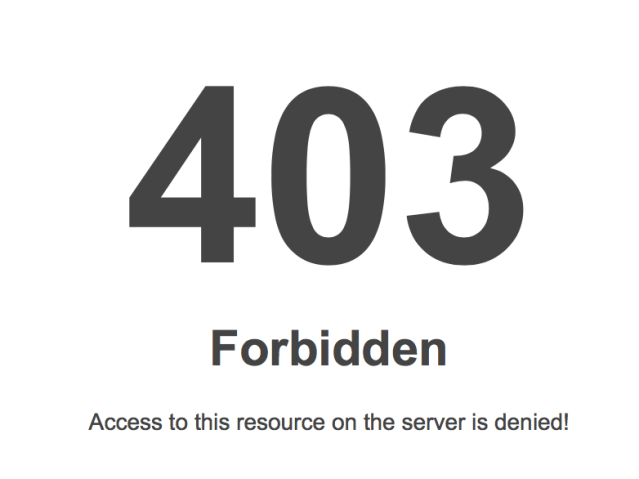
Если на вашем сайте всего несколько пользователей, вы можете добавить бел
2. Используйте плагины безопасности
доступ к странице входа. Для этого вам просто нужно создать файл «.htaccess» в папке «wp-admin» (используя cPanel вашего веб-хостинга).Добавьте следующий код во вновь созданный файл «.htaccess»:
AuthUserFile /dev/null AuthGroupFile /dev/null AuthName "WordPress Admin Access Control" AuthType Basic <LIMIT GET> order deny,allow deny from all # Ab's IP address allow from xx.xx.xx.xxx # Ketul's IP address allow from xx.xx.xx.xxx # John's IP address allow from xx.xx.xx.xxx </LIMIT>
Просто измените «xx» на IP-адрес, который вы хотите внести в белый список. Также вы можете добавить комментарии над ними, чтобы указать пользователя. Это позволит только указанным IP-адресам получить доступ к странице «wp-admin». При доступе с другого IP-адреса будет отображаться ошибка 403. Таким образом вы сможете ограничить доступ к своей странице входа и повысить безопасность вашего сайта.
4. Переключиться на HTTPS
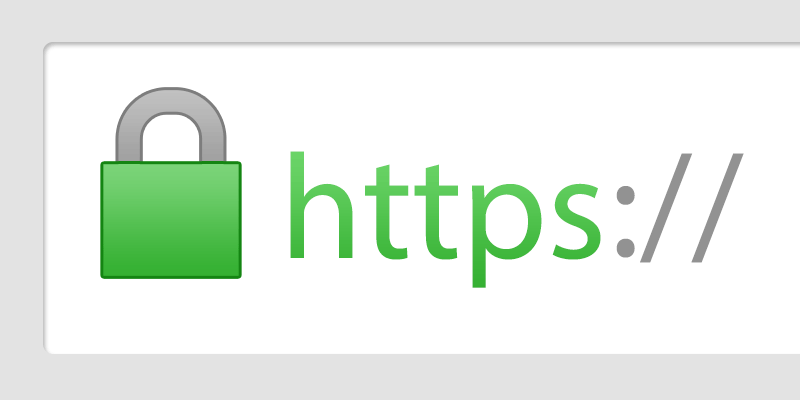
Если вы действительно заботитесь о безопасности своего сайта или блога WordPress, то HTTPS — это протокол, на который вам обязательно следует перейти. HTTPS по сути шифрует соединение между вашим веб-браузером и веб-сервером, что затрудняет злоумышленнику подделку передаваемых данных. Он может защитить вас от вредоносного скрипта, скрытого на вашем компьютерном устройстве, скрипта, который может украсть данные из форм входа и других полей ввода.
Помимо безопасности, вы также получаете преимущество перед другими сайтами, не использующими HTTPS, в результатах поиска Google. Более того, SSL-сертификаты, необходимые для HTTPS-соединения, стали намного дешевле, чем раньше.
Заключение
Защита вашей страницы входа в WordPress — это первый шаг к обеспечению безопасности вашего сайта. Выполнив действия, упомянутые вы